异光录屏录制模式说明
异光录屏提供了6种常用的录屏模式,包括:全屏录制、区域录制、应用窗口录制、摄像头录制、音频录制以及手机屏幕录制。你可以根据自己的需要选择合适的模式来完成录制任务。
支持快捷键录制,可根据使用习惯自定义快捷键。
支持定时录制,支持开机启动录制。
注意:长时间录制前请先短时测试录制是否正常,再决定是否进行录制。
异光录屏软件兼容Windows 7及以上版本的操作系统。
录制模式的选择
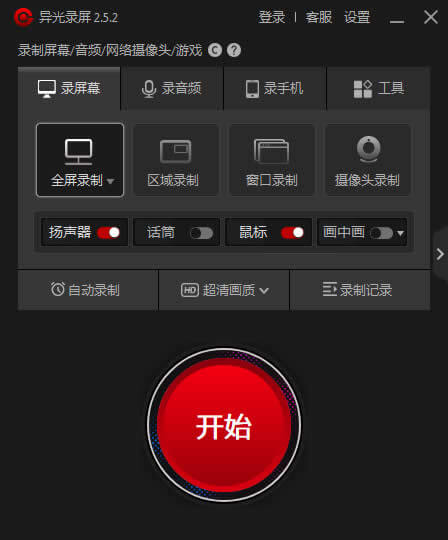
您可根据实际情况选择
1. 全屏模式:
全屏模式允许你录制整个屏幕的内容。这对于想要捕捉整个屏幕活动的情况非常有用,例如录制游戏过程、演示操作步骤或展示软件功能。在全屏模式下,异光录屏会记录显示器上的所有内容,包括任务栏、窗口、图标和其他可见元素。
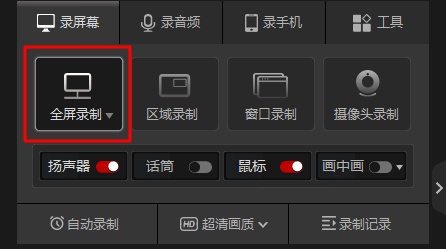
2. 区域模式:
区域模式允许你选择并录制屏幕上的特定区域。你可以通过拖拽鼠标来选择你感兴趣的区域,只有该区域内的内容将被录制。这对于需要重点关注特定应用程序、网页或图像的情况非常有用。区域模式还可以帮助减少文件大小,因为它仅录制选定区域的内容。
请点击查看如何使用区域录制功能
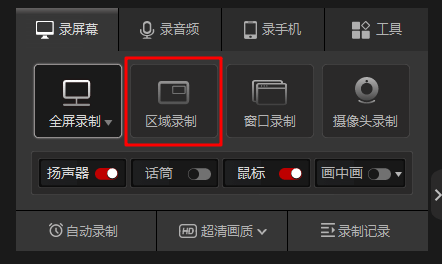
3. 应用窗口录制:
应用窗口录制模式允许你选择并录制特定的应用程序窗口。你只需要选择并点击要录制的窗口,异光录屏将自动识别并仅录制该窗口的内容。这对于演示特定应用程序的功能、制作软件教程或演示如何使用特定软件工具非常有用。应用窗口录制模式可以排除其他窗口的干扰,使得观看者可以更专注地关注正在录制的应用程序窗口。
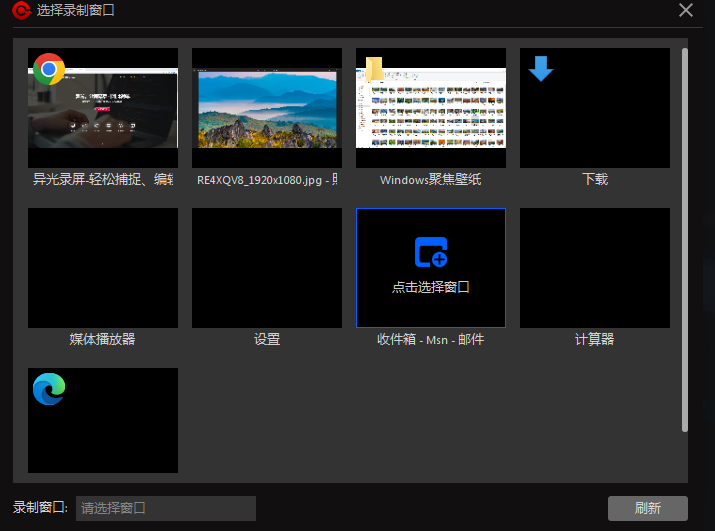
4. 摄像头录制:
摄像头录制模式允许你使用计算机上连接的摄像头来录制视频。这对于创建自我介绍、视频博客、在线课程或与他人进行视频交流非常有用。异光录屏将捕捉摄像头的视频流并与屏幕录制的内容合并,从而提供一个包含视频和屏幕内容的综合录制。(别误会,这只猫咪只是我们的‘模特’,它并不会真的出现在您的录像中哦!)
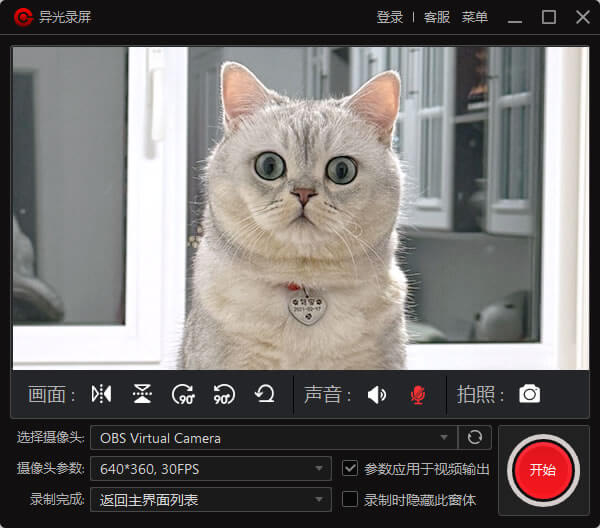
5. 音频录制:
音频录制模式允许你录制计算机的音频输出或麦克风输入。你可以选择录制系统声音,这样可以捕捉到计算机上播放的所有声音,包括音乐、影片、游戏音效等。另外,你还可以选择录制麦克风声音,这对于录制语音评论、讲解教程或进行在线会议非常有用。异光录屏将同时录制屏幕内容和选定的声音来源,以便产生包含声音的完整录制。
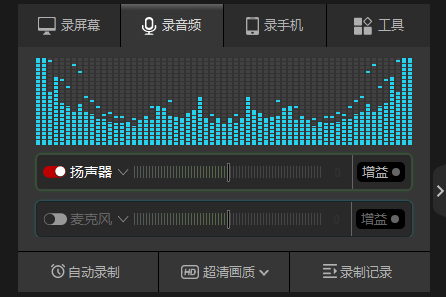
6. 手机屏幕录制:
如果你需要录制手机上的操作,比如APP使用教程、游戏过程、产品演示,可以使用手机屏幕录制功能。
通过USB连接或无线投屏方式,将安卓或iOS设备的屏幕实时镜像到电脑,并同步录制。非常适合制作社交媒体内容、移动应用教程等。
请点击查看在电脑端录制安卓屏幕
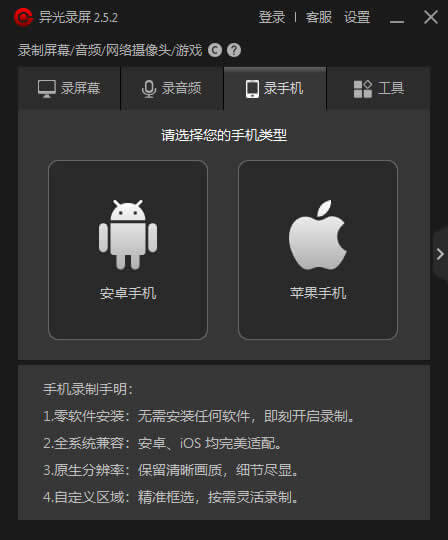
综上所述,异光录屏提供了五种灵活的录屏模式,满足了不同用户在录制屏幕时的各种需求。无论是录制整个屏幕、特定区域、应用窗口,还是添加摄像头视频或录制声音,异光录屏都提供了功能强大的工具和选项。